特殊符号怎么打出来 电脑上怎么打各种特殊符号
αβγδεζη等特殊符号是无法在键盘上打出来的,所以很多小伙伴对于这些特殊符号都不知道在电脑上怎么打出来,因此下面小编就来为大家介绍几种方法输入一些类似的特殊符号,具体操作图文如下,一起来看看吧!

特殊符号怎么打出来
1、智能ABC输入法
在聊天窗口中,切换到智能ABC输入法后,按下字符V键,再按下1~9之间的任何数字键后将出现特殊字符,在使用键盘上面的+号翻页可以打出更多的特殊字符来。
2、QQ拼音输入法
同样是切换到QQ拼音输入法中,然后在任务栏右下角找到QQ拼音输入法的图标,右键点击该图标,弹出菜单中选择“拼音工具”,鼠标左键点击“符号&表情”,弹出的“QQ拼音符号输入器”中几乎涵盖了中文字符集中的所有特殊字符。
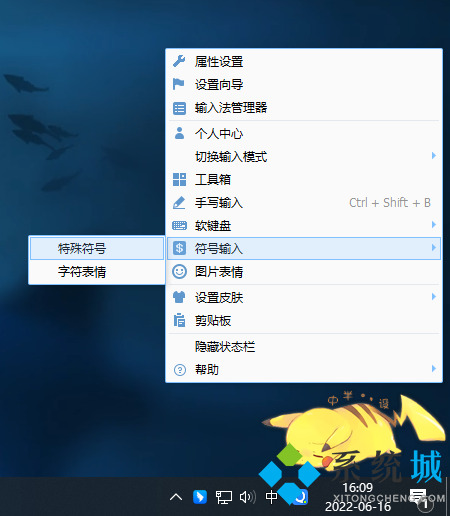
3、搜狗拼音输入法
在搜狗输入法中,右键点击输入法,然后选择“符号大全”,在符号大全里面可以找到很多特殊符号。
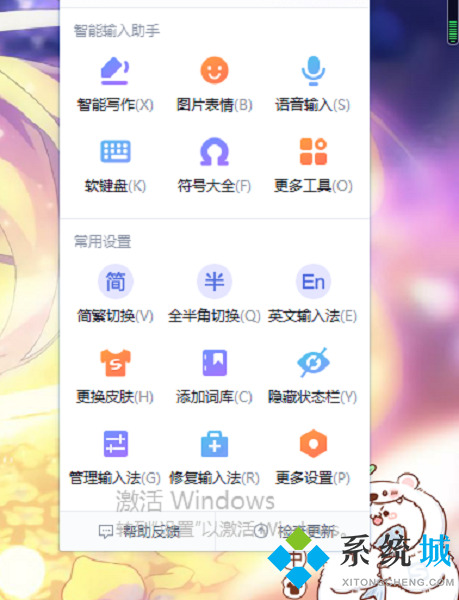
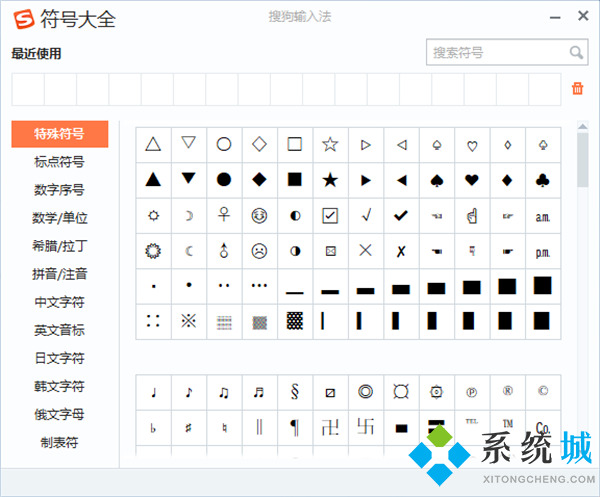
4、百度输入法
右键点击百度输入法,选择“工具箱”-“符号大全”,在符号大全里面可以找到很多特殊符号。
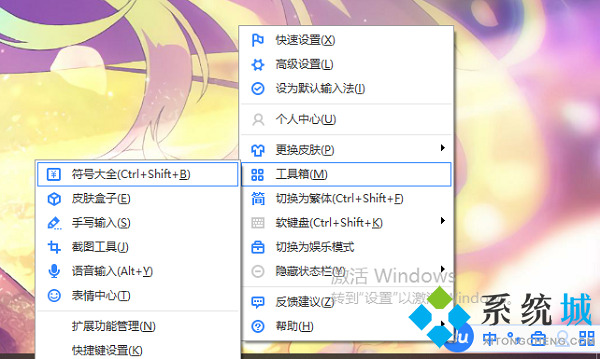
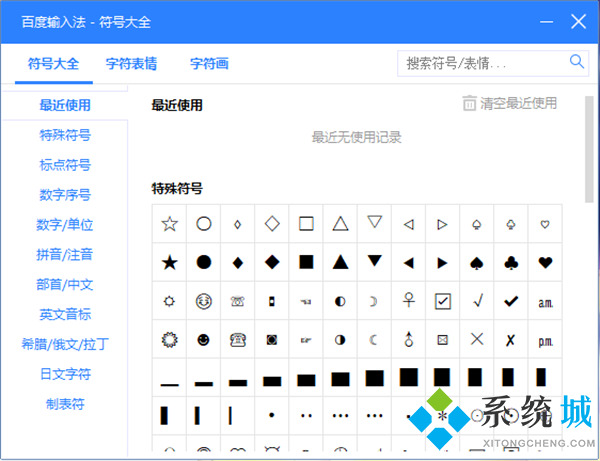
5、wps中的word文档
点击“插入”,选择“符号”,然后可以通过在“子集”中选择分类,然后寻找自己想要的特殊符号。
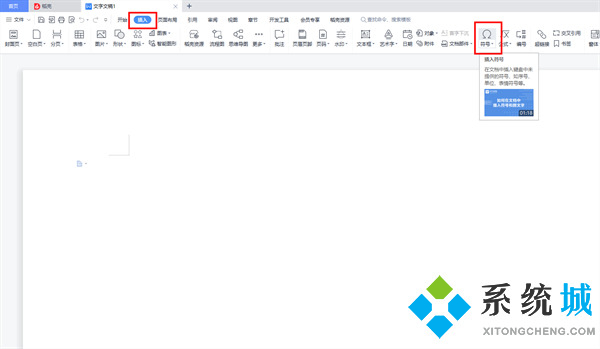

以上就是小编为大家带来的特殊符号怎么打出来的五种方法,希望可以帮到大家!
我告诉你msdn版权声明:以上内容作者已申请原创保护,未经允许不得转载,侵权必究!授权事宜、对本内容有异议或投诉,敬请联系网站管理员,我们将尽快回复您,谢谢合作!










